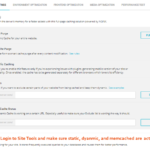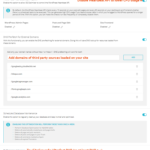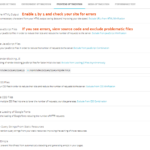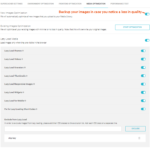Não é sua imaginação. SiteGround tem TTFBs lentos.
Por um lado, eles migraram para servidores do Google Cloud , atualizou seu plug-in SG Optimizer e lançou o Ultrafast PHP em seu plano GoGeek que, segundo eles, pode melhorar os TTFBs em até 50%.
Por outro lado, o estudo Page Speed da Backlinko encontrou SiteGround teve alguns dos piores TTFBs . Isso se alinhou com meu próprio teste ao comparar TTFBs de 16 hosts WordPress e SiteGround foi um dos mais lentos (apenas acima do HostGator ) Além disso, tem havido muitas reclamações nos grupos do Facebook sobre o TTFB lento do SiteGround, limites de CPU e outros problemas.
Quem você acredita? E como você conserta isso?
Neste guia, mostrarei como diagnosticar TTFBs lentos se você estiver no SiteGround, mostrarei evidências de que o SiteGround tem, de fato, TTFBs lentos e possíveis soluções para corrigi-los.
Verifique se há TTFBs lentos no SiteGround
Antes de tirar conclusões precipitadas, verifique se o TTFB está realmente lento. Existem várias ferramentas para medir TTFB, como KeyCDN , GTmetrix, e WebPageTest. Certifique-se de estar olhando para os locais dos EUA (especificamente em KeyCDN), pois os locais de teste que estão distantes têm TTFBs mais lentos.
Estes são TTFBs reais de um site de teste que configurei no plano GrowBig do SiteGround que usa um site Astra Starter simples (sem CDN ou SG Optimizer). Veja a demonstração em: stgrndserver.com .
Teste de desempenho KeyCDN

<✓GTmetrix
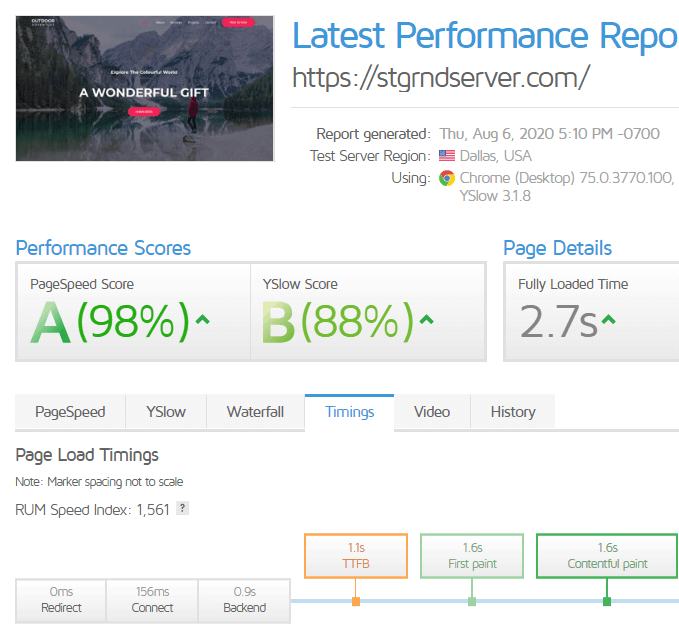
<✓WebPageTest
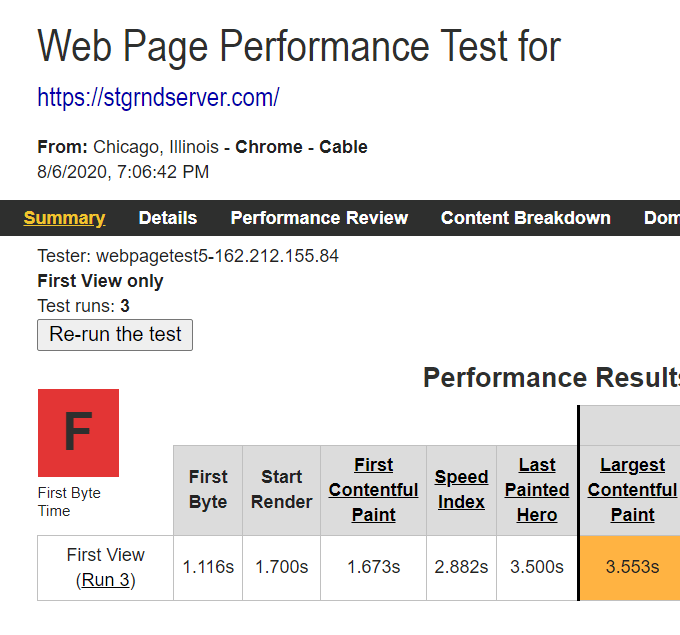
Verifique os testes TTFB existentes
Acabei de fazer um novo teste de velocidade desde a mudança para https://t.co/ckJrvCtW4b do Siteground, com um CDN, para @Cloudways , CDN ainda não instalado.
Grande diferença internacionalmente. Observe que as barras coloridas vão até 4 segundos no site (à esquerda) e apenas 2,5 segundos no Cloudways (à direita): pic.twitter.com/aSU1eJttOl
-CryptoArtNet (@cryptoartnet) 23 de outubro de 2020
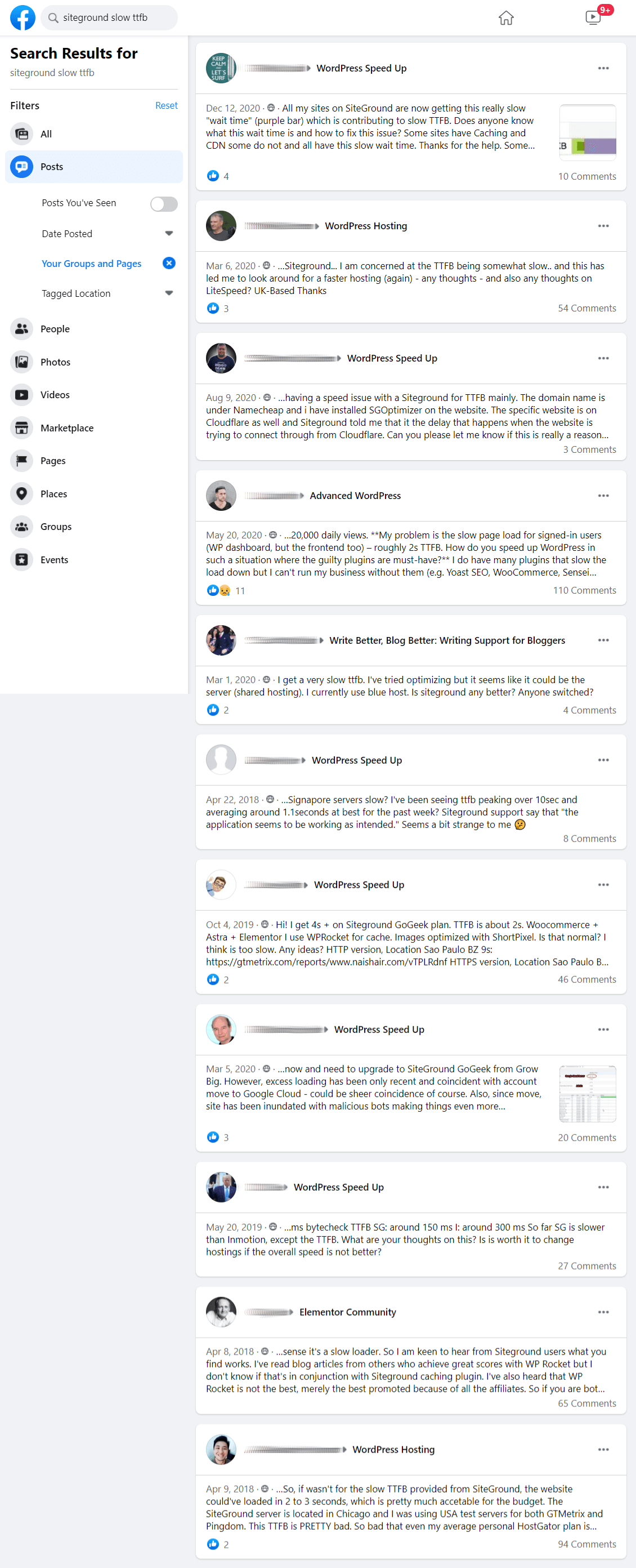
Possíveis soluções para corrigir o TTFB lento do SiteGround
- Configure o otimizador SG com configurações ideais. Desde SG Optimizer, grandes atualizações para incluir mais recursos, eu recomendo usá-lo em vez do WP Rocket, especialmente por suas habilidades de cache. Clique nas imagens abaixo para aumentá-las e certifique-se de que esteja configurado da maneira ideal .
- Configure o Cloudflare. Depois de ativar o Cloudflare nas ferramentas do site, faça login no painel do Cloudflare real já que há mais configurações lá. Algumas coisas que eu consideraria: use seu APO por US $ 5/mês (pelo menos teste), crie uma regra de página de cache de tudo, considere comprar Cloudflare Pro para habilitar WAF e use Brotli em vez de GZIP (é mais rápido). O Cloudflare às vezes pode ter um impacto negativo nos TTFBs, nesse caso, considere BunnyCDN, que é altamente recomendado em tópicos do Facebook (consulte as instruções de configuração).
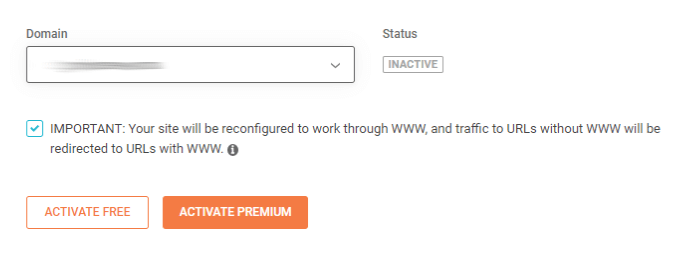
- Use PHP 7.4 ou UltraFaster PHP. Nas configurações do SG Optimizer ou Ferramentas do site, atualize para a versão mais recente do PHP (PHP 7.4). Se você estiver usando o plano GoGeek, atualize para Ultrafast PHP.

- Desative o Heartbeat. A API do WordPress Heartbeat consome recursos do servidor enviando a você notificações de plug-in em tempo real, quando outros usuários estão editando uma postagem, etc. O ideal é desativar o heartbeat completamente no SG Optimizer ou em limite mínimo (por exemplo, 60 segundos).
- Desative Cron Jobs e instale Cron Jobs no SiteGround. O SiteGround tem um destino tutorial sobre isso. Os jobs WP-cron são usados para agendar tarefas periódicas, mas também podem aumentar o tempo de carregamento. Primeiro, desative o wp-cron usando o código fornecido pelo SiteGround. Em seguida, vá para a seção Cron Jobs das Ferramentas do Site e adicione o comando também fornecido no tutorial do SiteGround.
- Bloquear bots ruins. bots ruins podem estar atingindo seu servidor e consumindo recursos sem nenhum benefício Use o relatório Wordfence Live Traffic para verificar se bots ruins estão acessando seu site. Visualize o relatório por alguns minutos e procure nomes de host suspeitos (Google-os para ver se outras pessoas os denunciaram como spam). Para bloqueá-los, você pode usar o Bloqueio Wordfence , Blackhole For Bad Bots , regras de firewall do Cloudflare ou Firewall 7G de Jeff Star .
- Evite criadores de páginas pesadas. Divi e Elementor são especialmente lentos (tanto no front-end quanto no back-end). Os construtores lentos não apenas consomem muitos recursos, mas também adicionam elementos CSS, JavaScript e DOM extras ao seu site. Há uma grande tendência de pessoas se afastando desses construtores nos Grupos do Facebook. Considere o uso de uma alternativa leve como GeneratePress, Astra Starter Sites + Gutenberg, Oxygen Builder, Genesis ou o tema Hello do Elementor se você insiste em usar o Elementor. Estas são as principais opções nos Grupos do Facebook.
- Evite plug-ins pesados. Aqui está uma lista de mais de 70 plug-ins lentos para evitar . Você pode usar o Query Monitor para encontrar seus plug-ins mais lentos. WP Hive é um Chrome Extensão que informa se um plug-in tem impacto no uso de memória ou no PageSpeed Insights. Instale a extensão, pesquise plug-ins no repositório do WordPress e o WP Hive mostra as informações.
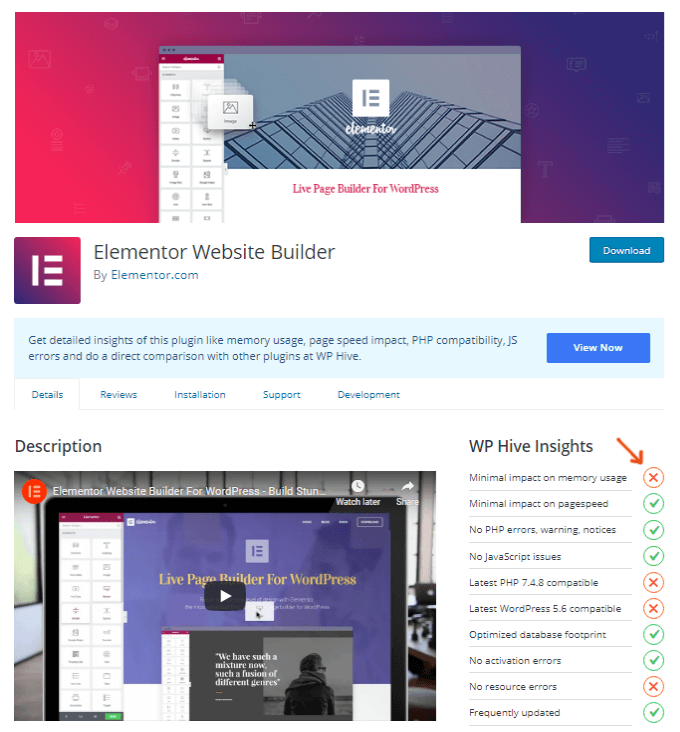
- Desative SG Site Scanner. Tente desativar o scanner de segurança do SiteGround, pois ele também pode consumir recursos do servidor. Use um plugin de segurança, como Wordfence ou Sucuri.
- Limpe seu banco de dados. Agende a limpeza semanal do banco de dados no SG Optimizer. Para ir um passo adiante, instale WP-Optimize e exclua as tabelas não utilizadas do plug-in antigo que você excluiu (mostrado como não instalado). SG Optimizer não tem esse recurso, então tente fazer isso de vez em quando.
- Elimine o inchaço. Perfmatters, Asset CleanUp e Disable WooCommerce bloat são plug-ins que ajudam nisso. Há muitas coisas integradas ao núcleo do WordPress de que você pode não precisar. Você também pode usar Perfmatters ou Asset CleanUp para descarregar ativos não utilizados, desativando o plugin em páginas específicas. Isso ajudará a reduzir a quantidade de CSS + JavaScript em seu site.
- Atualize seu plano ou não. SiteGround provavelmente dirá a você para atualizar os planos. Isso pode às vezes ajudar, mas às vezes não. Claro, GoGeek vem com mais inodes e recursos do que planos inferiores. Mas eu não faria upgrade até que você tivesse tentado de tudo (incluindo mudar para um host de nuvem diferente e ver se o problema persiste). Sua hospedagem em nuvem não é ótima porque é muito cara e não tão rápida quanto outros hosts em nuvem. Eu usei GrowBig, GoGeek e sua hospedagem em nuvem. Conforme meu tráfego cresceu para mais de 75.000 visitantes/mês, a hospedagem em nuvem deles não poderia atender às minhas necessidades, a menos que eu pagasse $ 120+/mês.
Espero que tenha ajudado! Eu pessoalmente me mudei do SiteGround, mas a escolha é sua.
Atenciosamente,
Tom